Браузер Brave, ориентированный на конфиденциальность, набирает популярность в сравнении с такими гигантами, как Google Chrome. Но даже если вы уже пользуетесь этим браузером, вы можете не знать об этих замечательных функциях Brave, которые могут еще больше улучшить ваш опыт использования.
1. Управление блокировщиком рекламы и щитами
Встроенный блокировщик рекламы – одна из самых полезных функций Brave. По умолчанию он избавляет от рекламы и трекеров, но больше всего мне нравится то, что я могу контролировать, что блокируется, а что нет.
Откройте гамбургер-меню и выберите Настройки. На левой панели откройте Щиты. Настройте, насколько агрессивной должна быть блокировка. Я считаю, что в большинстве случаев лучше всего работает Стандарт. Конечно, для пользовательской блокировки/фильтрации нажмите Фильтрация контента в настройках Shields и установите свои параметры.
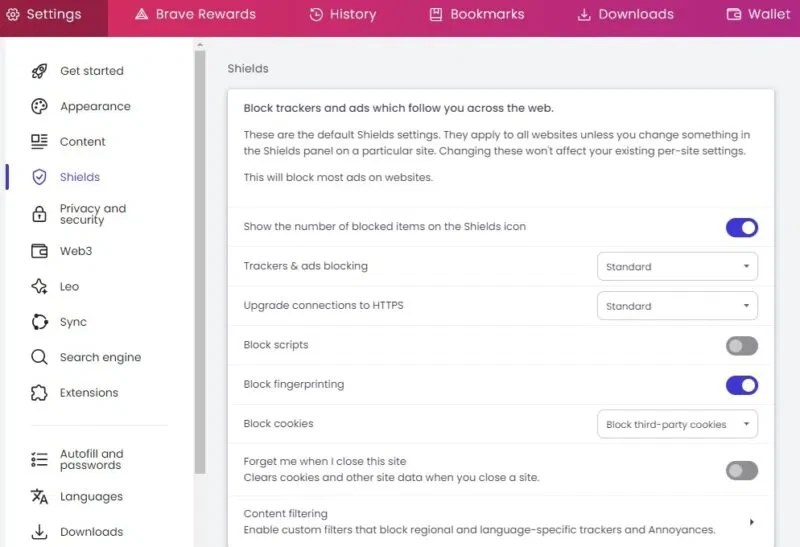
Щелкните на маленьком значке льва в конце адресной строки, чтобы посмотреть, что блокируется, и внести дополнительные изменения для каждого сайта. Хотите поддержать сайт, разрешив сайты? Просто снимите щиты.
2. Блокировать социальные сети
На странице настроек Brave скрыта еще одна функция конфиденциальности, которая по умолчанию отключена. Легко заблокируйте социальные сети, такие как Facebook, от отображения кнопок входа и других встроенных сообщений на сайтах. Перейдите в раздел Настройки > Щиты и прокрутите страницу до самого низа.
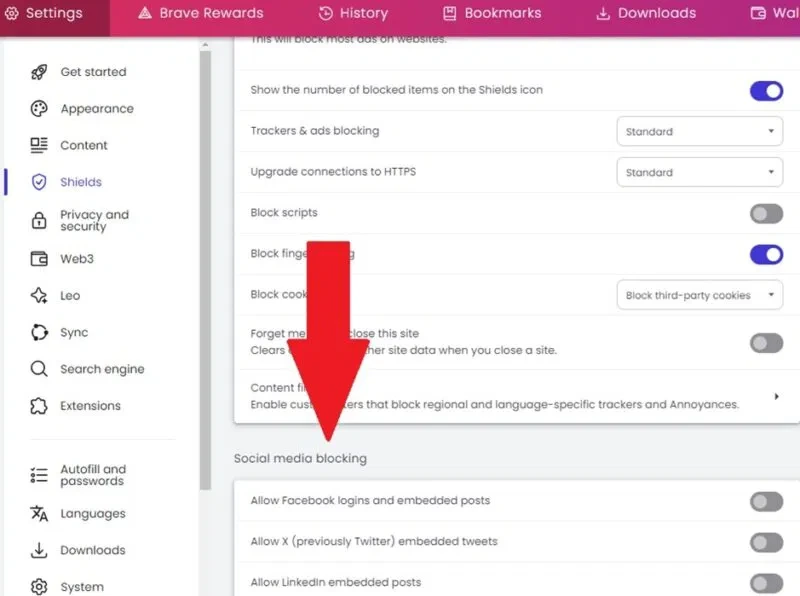
Известно, что сайты социальных сетей собирают данные о пользователях, чтобы предоставлять релевантный контент и лучшую рекламу.
3. Потоковые торрент-файлы
Большинство браузеров не позволяют воспроизводить загруженные торрент-медиафайлы напрямую. Как правило, для этого требуется отдельное приложение. Но Brave работает по-другому и интегрирует WebTorrent, чтобы пользователи могли просматривать торрент-файлы прямо в браузере. Она даже включена по умолчанию. Если он не включен, перейдите в Настройки > Расширения и включите WebTorrent.
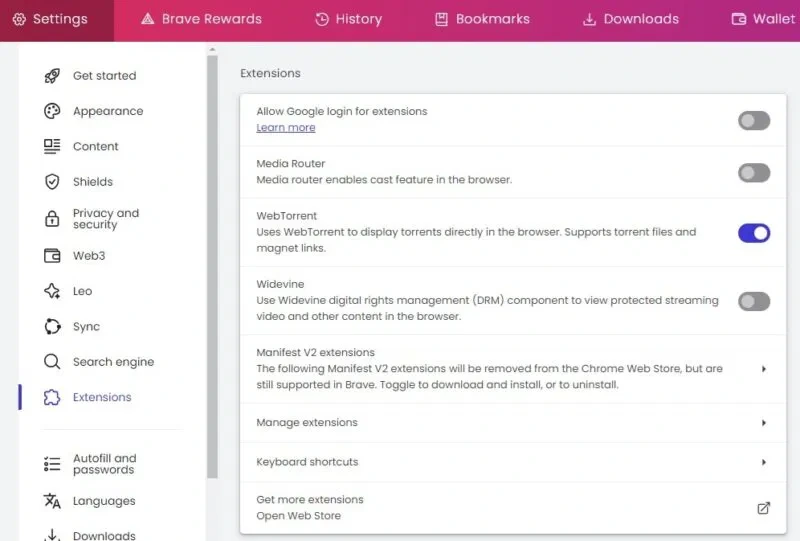
Обратите внимание, что в браузер Brave встроены не только WebTorrent, но и другие расширения.
4. Brave Talk
В продолжение темы приватности, Brave представила Talk, более приватную альтернативу Zoom и Google Meet. Мне больше всего нравится то, что не нужно ничего скачивать, поскольку приложение уже встроено. Просто откройте новую вкладку и нажмите Начать звонок. Это будет справа или слева вверху. По какой-то причине Brave постоянно меняет положение. В качестве альтернативы перейдите непосредственно в Brave Talk.
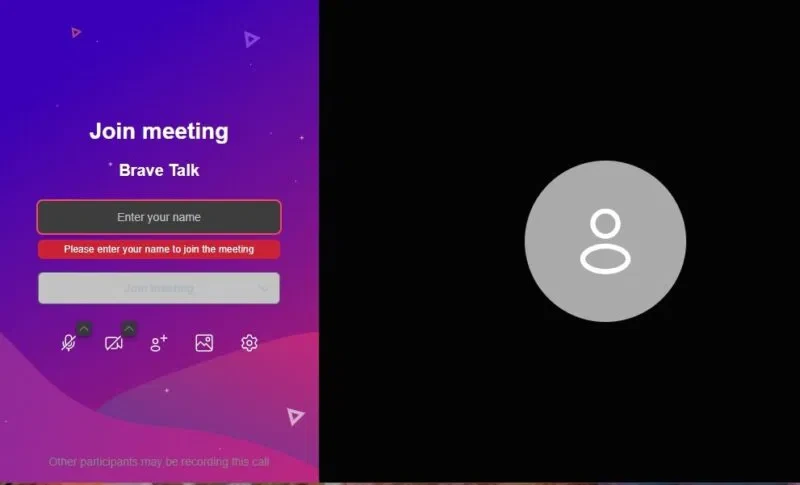
Групповые звонки бесплатны для четырех человек, количество звонков и их продолжительность не ограничены. За $7 в месяц вы можете получить групповые чаты и групповые потоки на YouTube, а также безопасную запись разговоров.
5. Зарабатывайте и оставляйте чаевые с помощью Brave Rewards
Браузер Brave вскружил голову, когда был запущен, поскольку это был первый браузер на основе блокчейна с собственным криптовалютным токеном. Basic Attention Token – или BAT – это то, как пользователи Brave получают вознаграждение за просмотр до 10 рекламных объявлений в день. Идея заключается в том, чтобы разделить доход с конечными пользователями, вознаграждая их за потраченное время и внимание.
Переключите переключатель Ads на странице Настройки > Brave Rewards. Токен можно использовать и для чаевых создателям контента. Не набираете достаточно токенов или не хотите видеть рекламу? Купите несколько токенов BAT, чтобы пополнить свой кошелек в браузере и использовать их в качестве чаевых или автопополнения для создателей контента.
Подбор рекламы происходит непосредственно на вашем устройстве, сохраняя личные данные. Make Tech Easier является проверенным создателем через Brave. Нажмите на треугольник в конце адресной строки, чтобы узнать, участвует ли ваш любимый сайт/автор в программе.
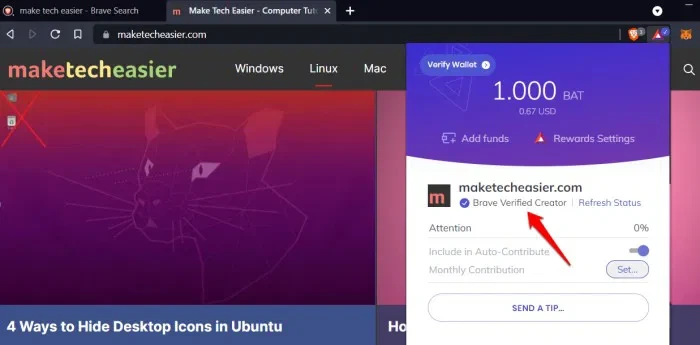
6. Интеграция TOR
TOR, браузер с луковым маршрутизатором, считается самым безопасным и конфиденциальным браузером. TOR встроен в Brave, и мне не нужно постоянно переключать браузеры. Это не полноценный браузер TOR, поэтому он не так безопасен. В Brave есть сообщение, уведомляющее меня о том, что если мне нужна полная анонимность, я могу переключиться на TOR.
Откройте гамбургер-меню, выберите Новое приватное окно с TOR и дождитесь подключения браузера. Как только вы увидите зеленое подтверждение подключения, вы готовы к еще более приватному просмотру сайтов.
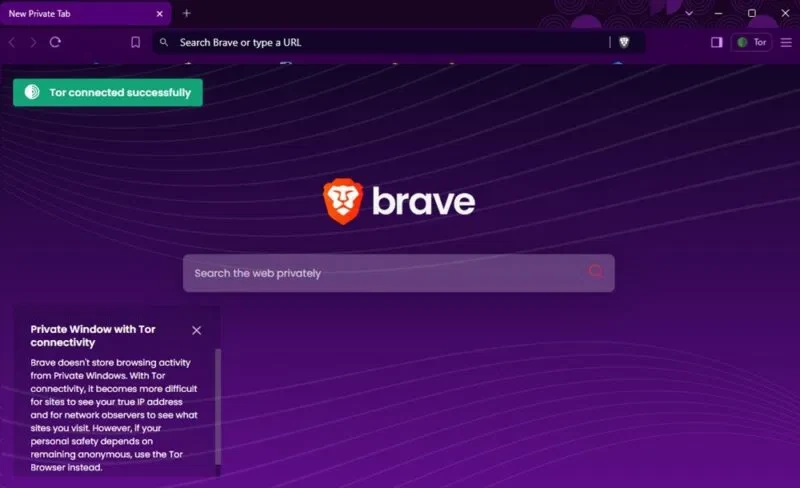
В Brave также есть встроенный VPN, но он не бесплатный, а стоит всего $9,99 в месяц и не требует загрузки другого приложения. Или попробуйте сторонний VPN, если вы не являетесь поклонником Braves.
7. Своя поисковая система
Изначально Brave использовал DuckDuckGo, но теперь частный браузер представил свою собственную частную поисковую систему. Она быстро стала одной из моих любимых функций Brave, и я обнаружил, что она работает так же хорошо, как Google, а зачастую и лучше, поскольку результаты поиска подбираются на основе моей истории поиска.
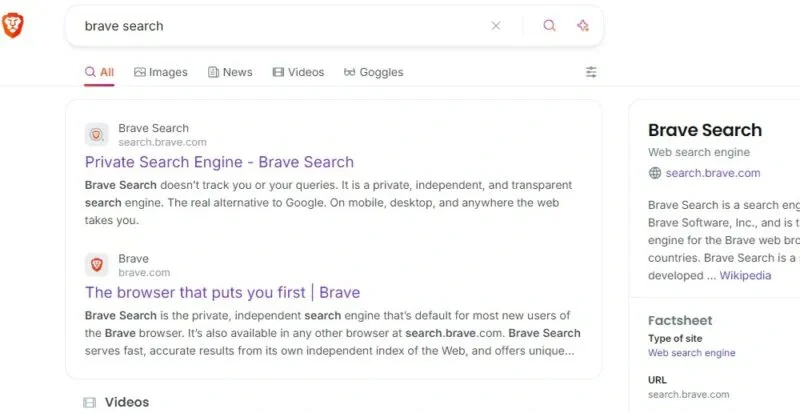
С момента своего появления он был установлен в качестве поисковой системы по умолчанию. Но если она вам не нравится, Brave не принимает это близко к сердцу. Просто смените поисковую систему по умолчанию на какую-нибудь другую.
8. Синхронизация между устройствами на основе блокчейна
Вместо того чтобы полагаться на электронную почту или идентификатор пользователя для синхронизации данных между платформами, браузер Brave предлагает начальную фразу из 24 слов, связанную с вашим кошельком. Именно так работают все криптовалютные кошельки на блокчейне. Для настройки перейдите в Настройки > Синхронизация.
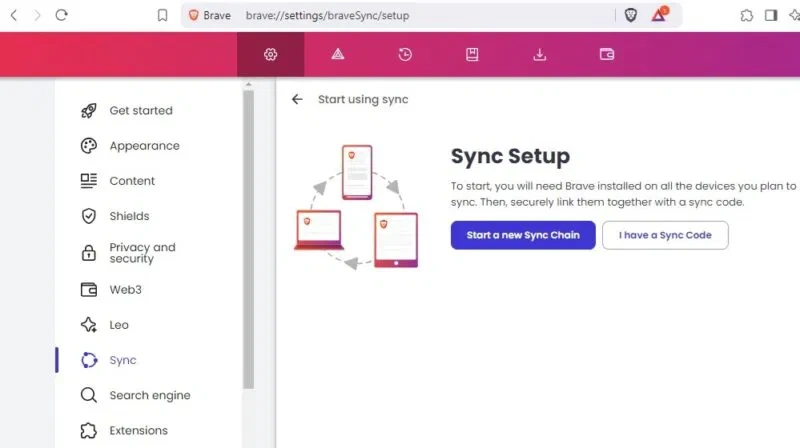
Просто откройте браузер Brave на смартфоне и отсканируйте QR-код или введите начальную фразу вручную, чтобы синхронизировать данные на обоих устройствах. Вы сами выбираете, что синхронизировать – от закладок до паролей. Обратите внимание, что тот, кто имеет доступ к этой фразе, имеет доступ к вашему кошельку Brave, его данным и хранящимся в нем криптовалютным токенам.
9. Встроенный искусственный интеллект Лео
ИИ присутствует повсюду, включая многие из наших любимых браузеров. Brave не является исключением, и в нем есть Leo – ваш дружелюбный помощник ИИ. Он предлагает множество функций, таких как обобщение результатов поиска (моя любимая часть), обобщение веб-страниц, создание контента и ответы на вопросы.
Некоторые поисковые запросы автоматически используют Leo и показывают краткое резюме вместе с источниками над результатами. В других случаях вам нужно нажать кнопку Leo в поисковой строке (ромб). Вызовите Leo на боковой панели, нажав кнопку Leo рядом с гамбургер-меню.
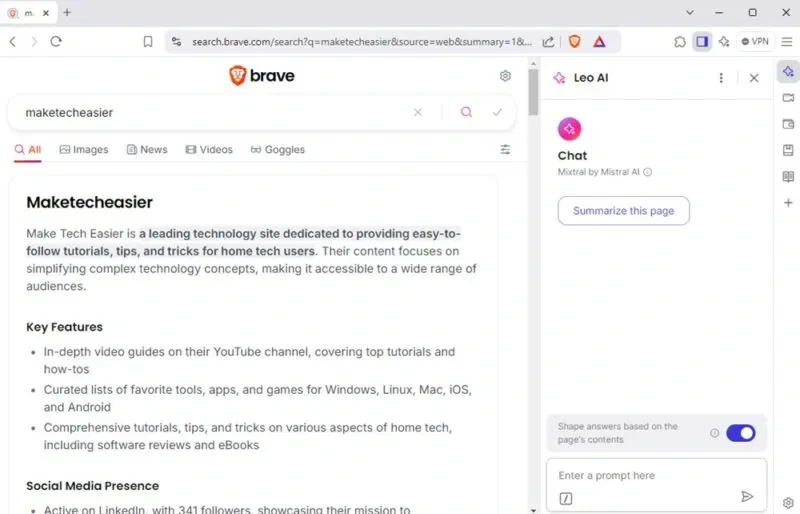
10. Криптокошелек
Родной кошелек Brave интегрируется с MetaMask, популярным кошельком, используемым для доступа к DeFi (децентрализованные финансы) продуктам через Dapps (децентрализованные приложения). Перейдите в Настройки > Кошелек, или откройте гамбургер-меню и выберите Кошелек для управления всем.
Также есть виджеты, соединяющие браузер с популярными централизованными биржами, такими как Binance и FTX.
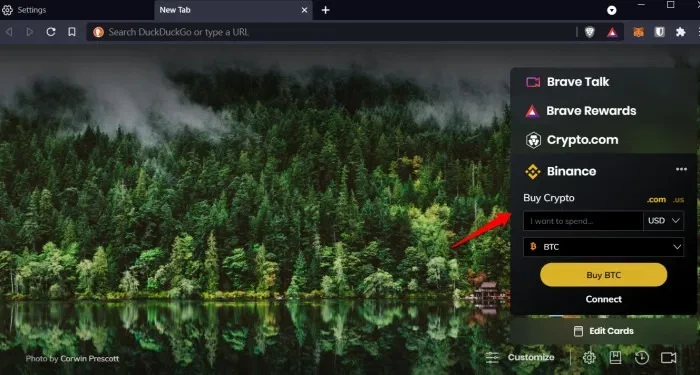
Используя комбинацию кошелька и интеграции Brave с DeFi, централизованными биржами и Dapps, вы теперь можете покупать, продавать, торговать и делать ставки на криптовалюты и многое другое, и все это из одного браузера и кошелька.
Это лишь краткий список полезных функций Brave, но многие из них вы, возможно, еще не использовали. Если вы перешли на Brave, чтобы оставаться более приватным в Интернете, подумайте о других способах защиты своей конфиденциальности. Например, если вы любите пользоваться TikTok, включите эти функции конфиденциальности.



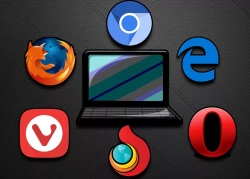

Комментарии (0)